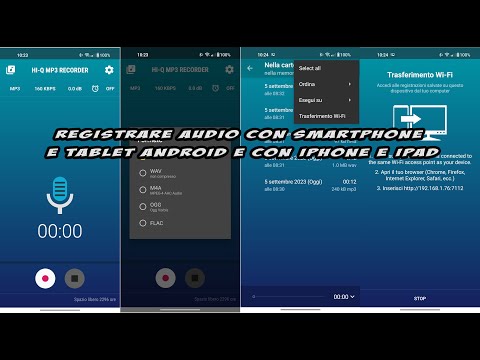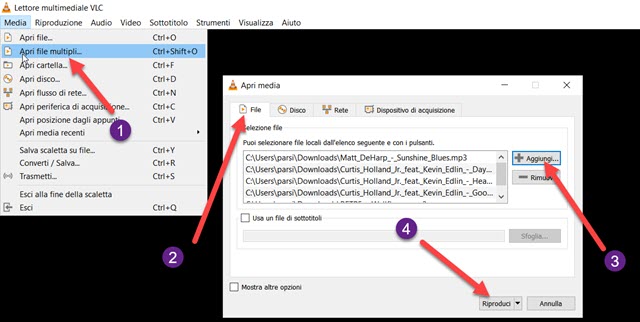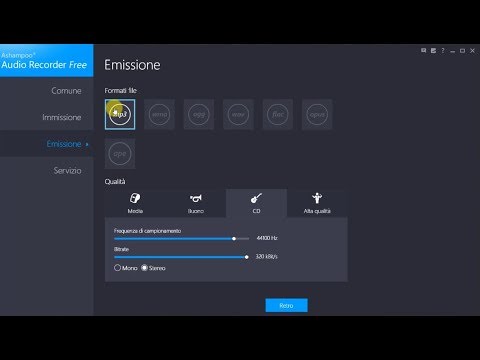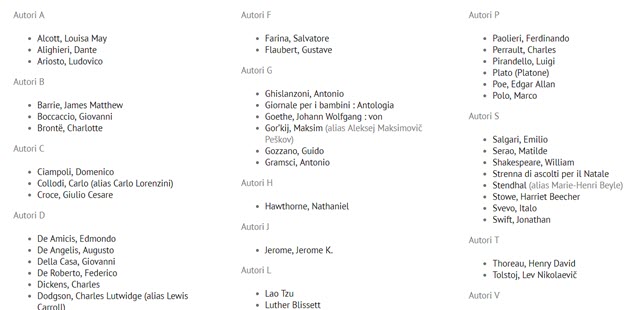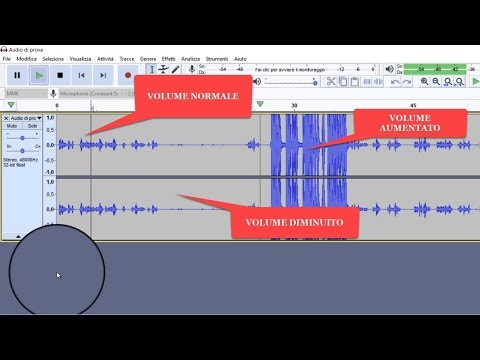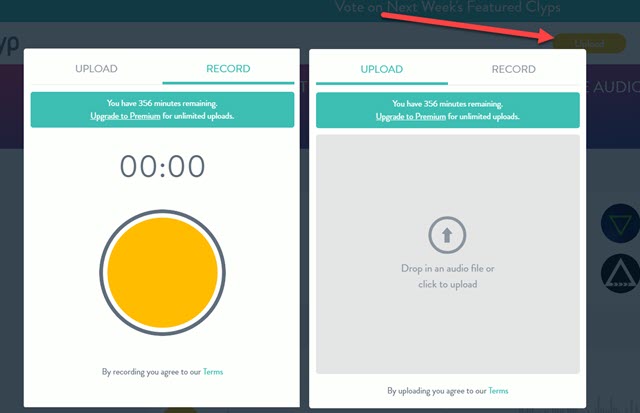Prima all'avvento degli smartphone, i giornalisti andavano in giro muniti di registratori audio per effettuare interviste volanti a politici, sportivi, personaggi dello spettacolo o della cronaca. Adesso si limitano a avvicinare lo smartphone alla bocca dell'intervistato per raccoglierne le loro dichiarazioni. Ora si possono registrare note vocali con WhatsApp o Telegram, celebri app di messaggistica istantanea installate praticamente in tutti i cellulari.
La registrazione di un audio, oltre che per i giornalisti, può essere utile per gli studenti universitari che poi però dovranno sbobinare la registrazione della lezione. Si possono anche registrare convegni, dibattiti o semplice scambi di idee tra amici. Si può avere anche l'esigenza di effettuare registrazioni nascoste in stile agente segreto. Tali registrazioni hanno un valore legale tutto da dimostrare però pensate a quanto possono essere utili per smascherare un truffatore, uno stalker o un ricattatore. Tra le app che ho testato ho scelto Hi-Q Voice Recorder.